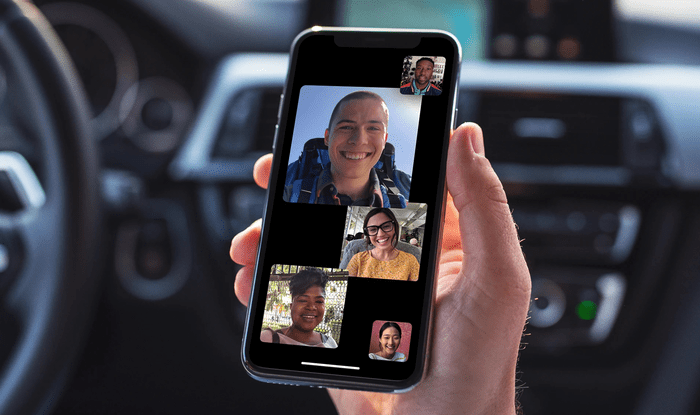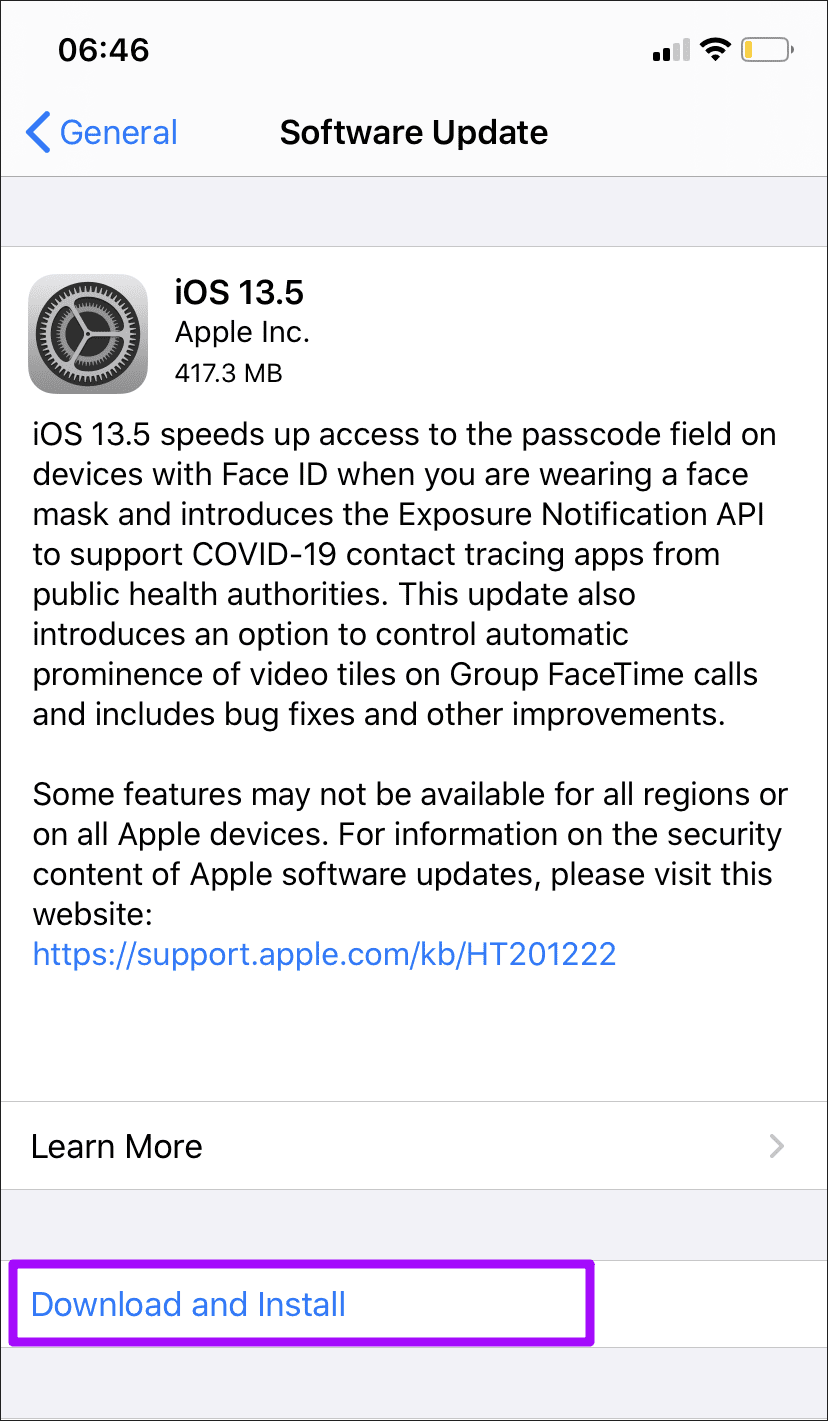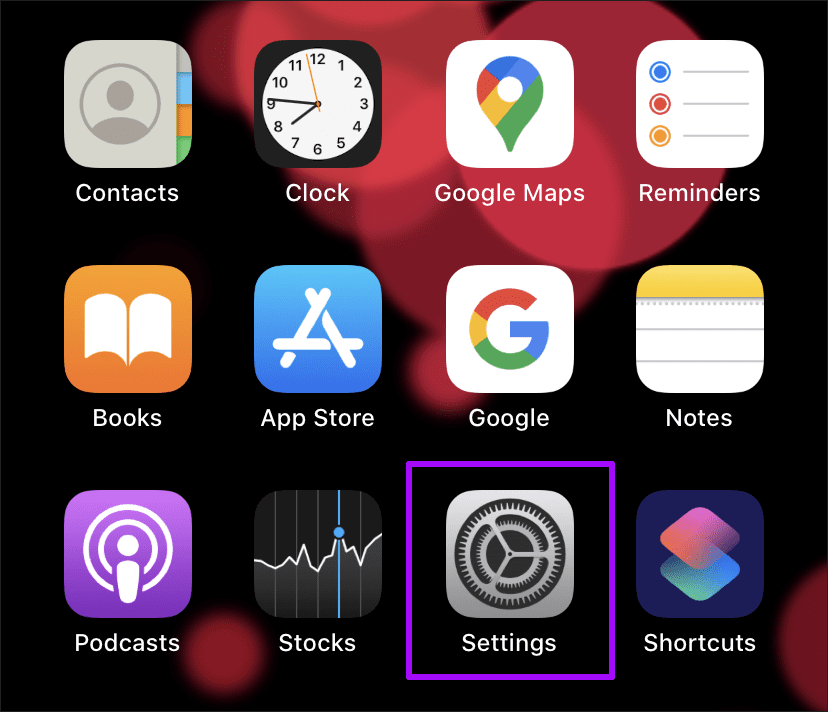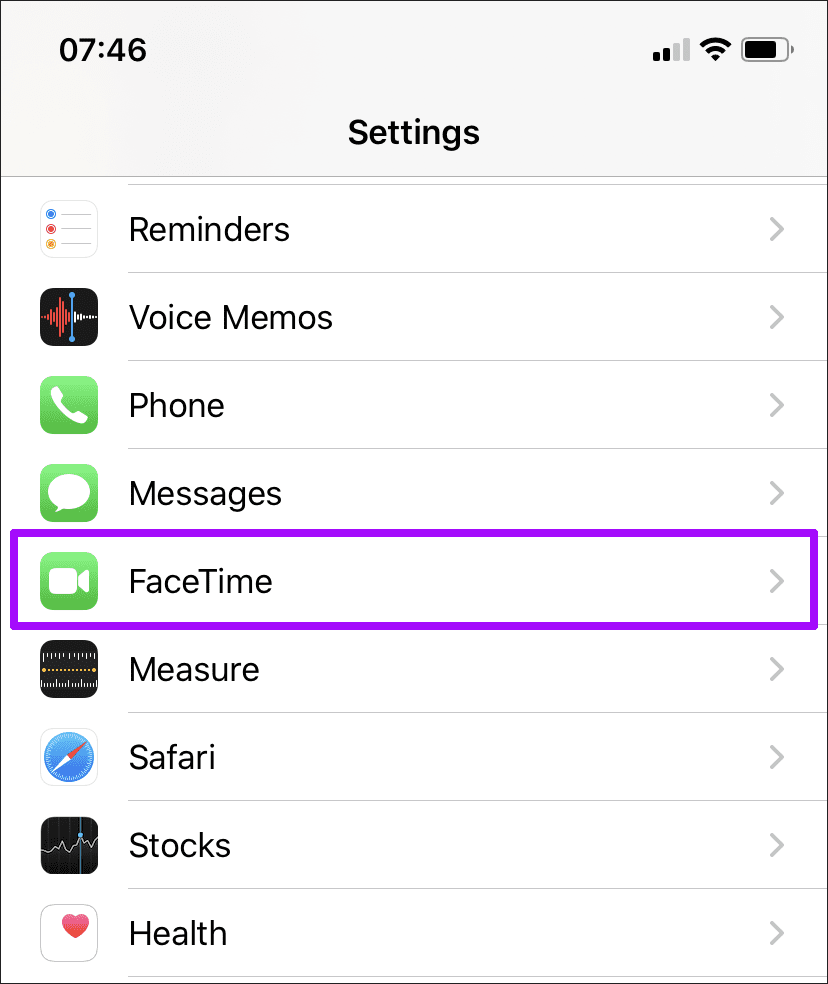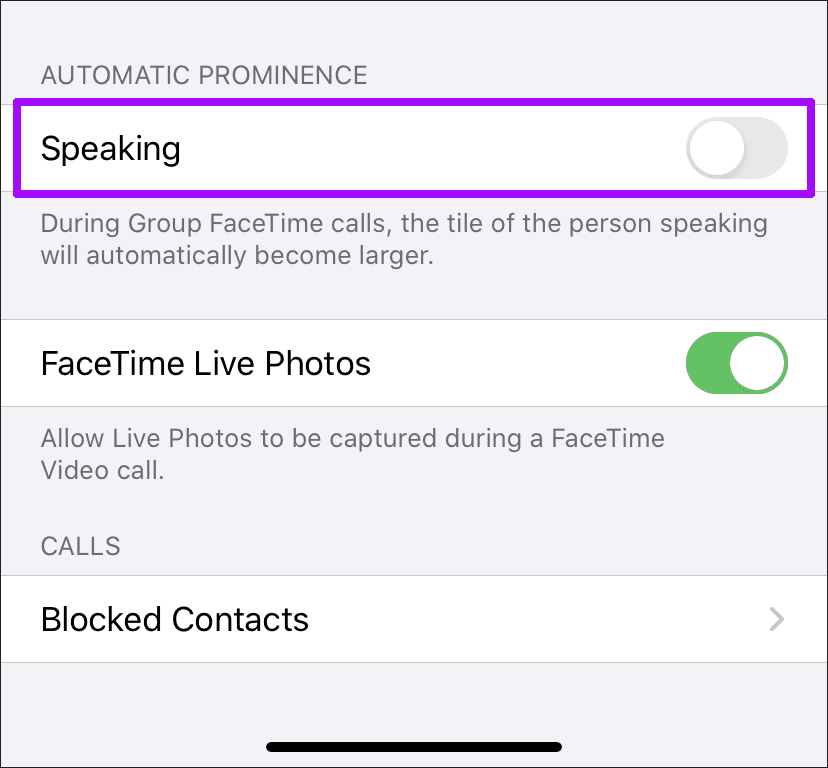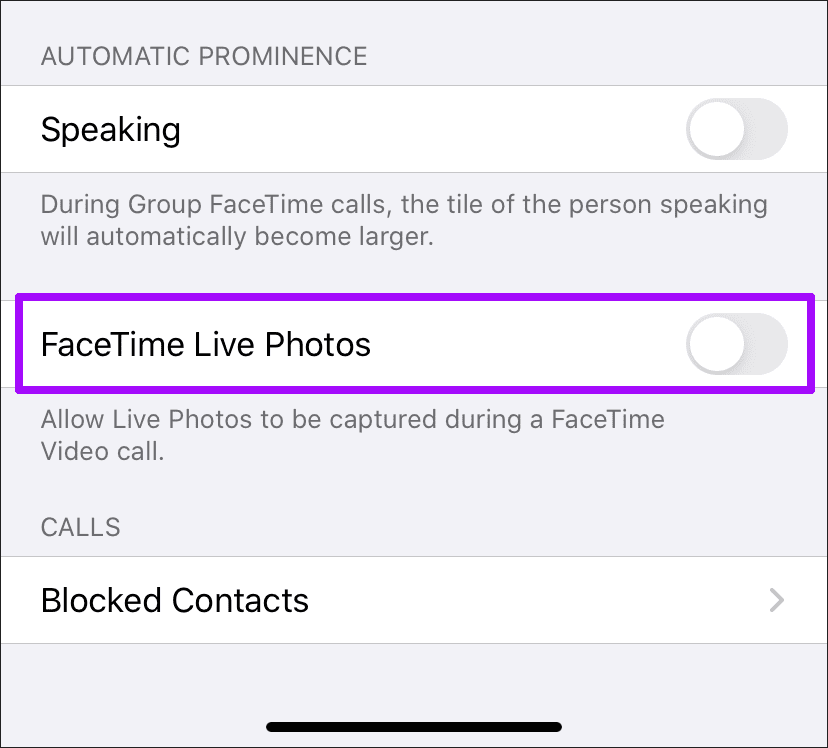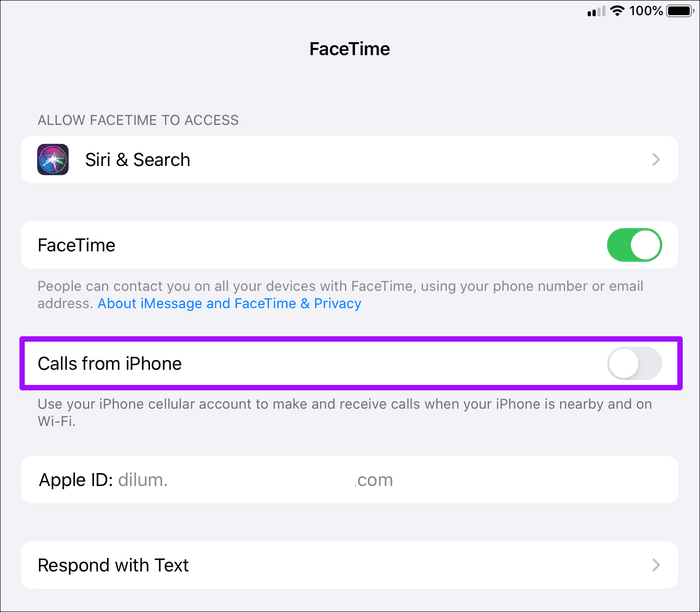Group FaceTime'da karelerin yeniden boyutlandırılması veya taşınması nasıl durdurulur
Geliyor FaceTime İnsanlar konuşmaya başladığında karoları otomatik olarak genişleten zarif bir özellik ile donatılmıştır. Apple buna AutoShow diyor ve bu olabilir Düzinelerce bireyiniz olduğunda vazgeçilmez Buna müdahale eden. Ancak FaceTime konferans aramaları kalabalık olduğunda, döşemeleri yeniden boyutlandırmayı durdurmak veya iPhone veya iPad'inizde ekran boyunca hareket etmek isteyebilirsiniz.
Konferans görüşmelerinde, insanlar genellikle birbirleriyle ve rahatsız edici olabilecek otomatik aktif öneme sahip olarak konuşurlar. Fayansların etrafında sürekli boyutlandırma ve döndürme eğlenceli bir manzara değildir. Özelliği beğenmediyseniz, kafa karıştırıcı bulduğunuzda veya önemli bir konferans görüşmesinden önce kullanmayı bırakmak istiyorsanız, kapatmayı düşünün.
Şimdi Otomatik Vurgulamayı devre dışı bırakarak Grup FaceTime'da ölçeklendirmeyi veya ölçeklendirmeyi nasıl kapatacağınızı kontrol edelim. Ayrıca FaceTime ile ilgili diğer titremelere de çözümler bulacaksınız, bu yüzden okumaya devam edin.
IPHONE ve IPAD üzerinde yazılım güncellemesi
Grup FaceTime'da kutucukların otomatik olarak yeniden boyutlandırılmasını veya taşınmasını devre dışı bırakmadan önce, iPhone'unuzu veya iPad'inizi en azından iOS 13.5 veya iPadOS 13.5'e güncellemeniz gerekir. Aksi takdirde, FaceTime ayarlarında otomatik vurgulama özelliğini kapatma seçeneğini bulamazsınız.
Cihazınızın güncel olduğundan emin olmak için iPhone veya iPad'inizde Ayarlar uygulamasını açın, Genel'e ve ardından Hakkında'ya dokunun. Yazılım sürümünün yanında mevcut iOS veya iPadOS sürümünün listelendiğini görmelisiniz.
İOS / iPadOS 13.4 veya daha önceki bir sürümü yüklediyseniz, önceki ekrana dönün, ardından Yazılım Güncelleme'yi tıklayın, ardından cihazınızı en son sistem yazılımı ile güncellemek için İndir ve Yükle'yi tıklayın.
Cihazınız iOS veya iPadOS'un en son sürümünü çalıştırıyorsa, FaceTime otomatik vurgulamayı devre dışı bırakmaya devam edebilirsiniz.
IPHONE ve IPAD'de otomatik dağıtımı devre dışı bırak
Grup FaceTime aramalarında otomatik belirginliği devre dışı bırakmak için iPhone veya iPad'inizdeki Ayarlar uygulamasına kısa bir süre dalmanız gerekir. Özellik kapatıldıktan sonra, bir sonraki grup görüşmesine katıldığınızda FaceTime döşemeleri artık yeniden boyutlandırılmayacak veya ekranda otomatik olarak hareket etmeyecektir.
Bir kez daha, otomatik açmayı kapatmak için iPhone veya iPad'inizin en az iOS 13.5 veya iPadOS 13.5 veya daha yeni bir sürüme güncellenmesi gerekir.
Adım 1: iPhone veya iPad'inizde Ayarlar uygulamasını açın.
Adım 2: Ayarlar ekranını aşağı kaydırın ve FaceTime adlı seçeneğe dokunun.
Adım 3: Otomatik İşleme etiketli bölümü seçin, ardından Konuş'un yanındaki anahtarı kapatın.
Otomatik vurgu artık devre dışı. FaceTime, döşemeleri otomatik olarak yeniden boyutlandırmayı durdururken, kutuları tıklatarak kişileri manuel olarak büyütebilirsiniz.
Özelliği daha sonra etkinleştirmek istiyorsanız, yukarıdaki adımlara gidin ve otomatik vurgulama özelliğinin altındaki Konuş'un yanındaki anahtarı açın.
Kapatma için diğer zaman ayarları
FaceTime, otomatik belirginliğin yanı sıra, kapatmak isteyebileceğiniz bazı başka varsayılan ayarlara da sahiptir - gizlilik ve işlevsellik ile ilgili -.
Siri önerilerini devre dışı bırak
Varsayılan olarak Siri, uygulamayı zaman içinde kullandıkça FaceTime'dan öğrenir. Bu, kilit ekranında bazı önerilerde bulunmasını sağlar - örneğin günün belirli saatlerinde arayanlar için. Bu can sıkıcı veya gizliliğinize zararlı olabilir.
Bu önerileri kapatmak için iPhone / iPad Ayarları> FaceTime> Siri ve Arama'ya gidin. Kilitli Ekranda bölümünün altında Siri Önerilerini Göster'in yanındaki anahtarı kapatın.
Ayrıca Siri'nin FaceTime etkinlik kalıplarını ilk etapta izlemesini durdurmak istiyorsanız, Bu Uygulamadan Öğren'in yanındaki düğmeyi kapatın.
Canlı Fotoğrafları kapatma
Facetime video görüşmesindeyken, hemen hemen herkes deklanşör simgesine hafifçe dokunarak doğrudan bir fotoğraf çekebilir.
Bu konuda rahat değilseniz, iPhone / iPad Ayarları> FaceTime'a gidin ve ardından FaceTime Live Photos'un yanındaki anahtarı kapatın.
Bu, başkalarının sizin canlı resimlerinizi çekmesini engellemelidir.
İPad'de iPhone çağrılarını durdurma
İPhone ve iPad'de FaceTime kullanıyorsanız, özellikle cep telefonu hesabınıza gelen FaceTime çağrılarının iPad'de de sizi rahatsız etmesini istemeyebilirsiniz.
Bu davranışı durdurmak çok kolaydır. iPad'de Ayarlar > FaceTime'a gidin, ardından iPhone'dan Aramalar'ın yanındaki anahtarı kapatın. Ancak bu, iPad'inizden arama yapmak için iPhone'unuzun hücresel hesabını kullanmanızı engeller.
Artık daha sıkıntılı değil
FaceTime'ın aynı anda 32 kişiyle konferans görüşmelerine katılabilmesi sayesinde Otomatik Netleme'nin uygulanması mantıklıdır. Özellik odağınızı korumanıza yardımcı olsa da, tam tersi doğrudur: yeniden boyutlandırılan ve çok hareket eden karolar bir şeyleri bozabilir.
Apple, otomatik projeksiyonu kapatma yeteneğini doğru bir şekilde sağladı. Ve özelliği kaybetmeye başlarsanız, şeyi yeniden başlatmak çok kolaydır.